
Sabemos que YouTube es una plataforma de intercambio de video en línea. Entonces, ¿cómo convertir los videos de YouTube en MP4 en Mac y verlos en diferentes dispositivos? Este tutorial lo enfrentará.
- Puede usar la herramienta de escritorio AppGeeker Video Converter para convertir los archivos locales de YouTube en MP4 en Mac y PC con unos pocos clics.
- Freemake ofrece un convertidor de video y un descargador de YouTube para que los usuarios conviertan YouTube en MP4 en Mac desde una carpeta local o mediante URL.
- Si no le gusta descargar ningún software en particular en Mac para convertir un video de YouTube, los convertidores en línea como Vidiget y SaveFrom.net son perfectos.
- Si desea guardar archivos de YouTube protegidos sin policías en MP4 para uso personal, la grabadora de pantalla AppGeeker puede ayudarlo a grabar y generar videos en MP4.
YouTube es una de las plataformas sociales más grandes que brinda una oportunidad emocionante para ver y compartir medios digitales en línea. Si bien YouTube puede ser conveniente de usar, también puede ser un poco estrecho cuando se trata de la compatibilidad general con los jugadores. Según las políticas de YouTube, los videos descargados a través de la forma oficial solo se pueden reproducir en el dispositivo que usó. Si se reproduce fuera de línea en iPhone, iPad u otros dispositivos móviles, debe descargarlos nuevamente.
Por lo tanto, para verlos en sus dispositivos preferidos, le sugerimos que convierta los clips de video de YouTube en un formato más confiable como MP4 con el códec H.264 en su Mac y los transfiera a otros dispositivos.
Entonces, ¿cómo convertir YouTube en MP4 para Mac? No se preocupe, este artículo le proporciona una guía paso a paso para el proceso de conversión en línea y fuera de línea. Entremos en esto.
Convierta videos locales de YouTube a MP4 en Mac
MP4 es un formato de contenedor que contiene videos, archivos de audio, imágenes, subtítulos y otros metadatos en un archivo. H.264 es un formato de codificación de video para video HD. También se conoce como MPEG-4 Parte 10, AVC (codificación de video avanzada) MPEG-4 AVC o AVC Video. MP4 con el códec H.264 es uno de los formatos de video más utilizados del mundo.
Los usuarios de Mac pueden enfrentar problemas de incompatibilidad cuando se esfuerzan por reproducir archivos de video de YouTube descargados. No pueden abrir ese archivo local debido a las funcionalidades restringidas de su sistema operativo. Eso probablemente se deba a que el códec del video es incompatible con Mac. Por lo tanto, convertir esos archivos de YouTube en MP4 con el códec H.264 en Mac es la mejor manera.
Convertidor de video Appgeeker
Uno de los mejores convertidores es Appgeeker Video Converter. Es un software de conversión rápido y versátil que no solo le permite convertir a YouTube en MP4 en Mac, sino que le permite convertir fácilmente todos los videos SD/ HD/ 4K a casi todos los formatos populares como MP4, AVI, WMV, WebM, MKV, MOV, etc. Además de eso, para usuarios avanzados, APPGeeker Video Converter para Mac, los Mac para que Tweak sean tweak the Tweak the Tweak the Tweak the Tweak the Settings Avanzados Bits, Bits, Bits Avanzate, para los usuarios avanzados. tasa de bits y otras configuraciones para controlar la calidad de salida del video.
Además, si tiene una lista de videos en su Mac necesarios para convertir, esta herramienta presenta un procesamiento por lotes de grupos de videos de YouTube, incluso si están en diferentes formatos.
Entonces, ¿cómo convertir los videos de YouTube en MP4 en Mac usando el convertidor de video Appgeeker? Averigamos algunos pasos cruciales para realizar la tarea.
Descargar y ejecutar el software
Instale y ejecute el convertidor de video Appgeeker basado en Mac. El proceso de lanzamiento es bastante fácil. La pantalla de la herramienta se explica por sí misma y tiene etiquetas cortas en cada característica.
Learn more: Cómo convertir MP4 (h.264, mpeg-4) a WMV en Mac y Windows
Importar archivos de video de YouTube al software
Seleccione el archivo local de YouTube local de la Agregar archivos botón en la parte superior izquierda de la ventana. Haga doble clic en su archivo multimedia desde su carpeta Mac para iniciar el proceso de conversión. También puede explotar la función Drag & Drop para importar el archivo de video directamente a la pantalla de visualización.
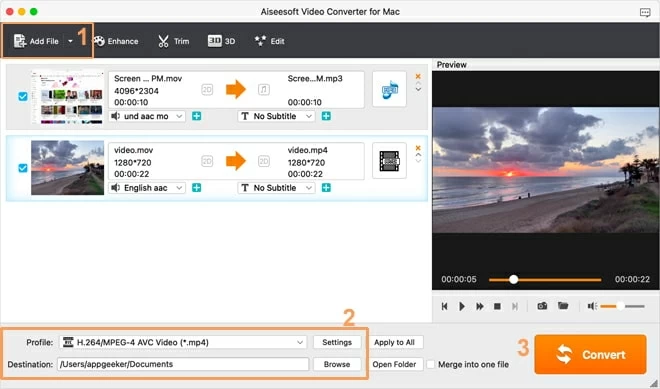
Seleccione Formato Preset de salida MP4
Haga clic en el menú desplegable de perfil en el lado inferior izquierdo de la ventana para elegir el formato de archivo de exportación. Seleccionar Video HD MPEG-4 (*.mp4) en Video HD opción.
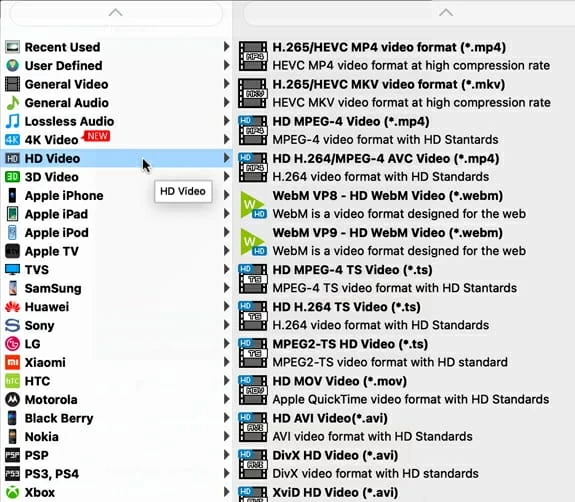
Para usuarios experimentados, este convertidor de video tiene configuraciones avanzadas para cambiar la calidad del video. Puedes ir a Ajustes al lado del Perfil para controlarlo.
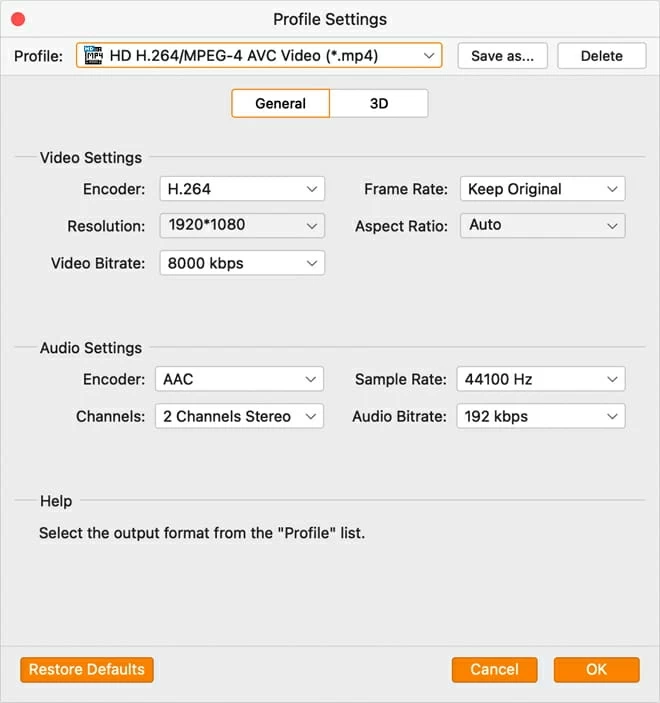
Inicie YouTube a MP4 Conversión
El último paso es hacer clic en el Convertir botón en la parte superior de la pantalla para comenzar la conversión. También puede seleccionar el lugar de destino del archivo convertido en la carpeta Mac deseada. Después de completar, puede abrir el producto final y jugarlo.
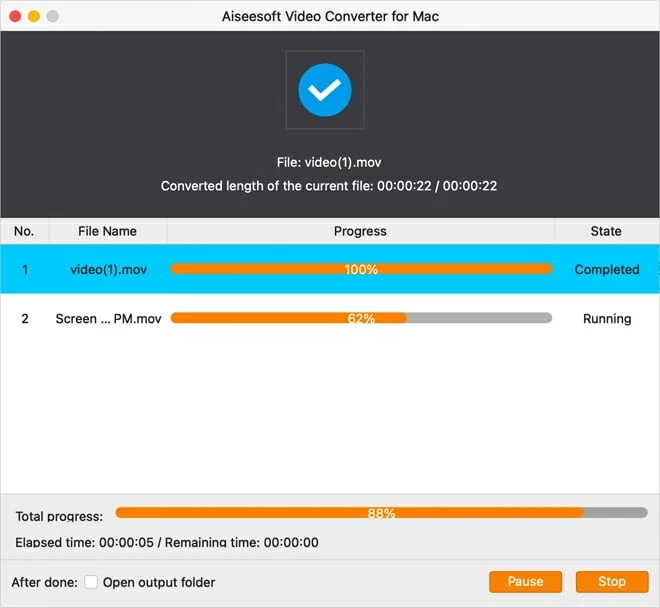
Masaje
Como su nombre lo indica, Freemake es un poderoso convertidor de video gratuito de alta calidad para modelos Mac que pueden hacer un trabajo rápido para convertir sus archivos de YouTube en MP4. Sin embargo, trata de comprar adware cuando lo instale en su Mac. Es irritante cuando los anuncios no deseados aparecen infinitamente, desacelerando el rendimiento.
Para hacer la conversión de YouTube a MP4 en Mac usando Freemake:
- Descargar Freemake para Mac desde el sitio oficial.
- Importar archivos de YouTube de local al software, o puede arrastrar y soltar Los videos que deben convertirse en la interfaz.
- Seleccionar Mp4 como formato objetivo en la parte inferior de la pantalla. Luego, una ventana emergente muestra el preajuste del video.
- Elija una carpeta de destino haciendo clic en los tres puntos para guardar el video y haga clic en Convertir.
Convierta YouTube en MP4 sin archivos locales
Sin embargo, ¿qué pasa si no tiene los archivos locales? ¿Cómo convertir esos videos de YouTube a MP4? Afortunadamente, hay más herramientas especializadas que comienzan a llegar. Esto significa que puede convertir videos de YouTube en MP4 sin archivos locales en Mac.
Muchas aplicaciones de software y herramientas en línea están disponibles para ayudarlo a convertir YouTube en MP4 en Mac sin archivos locales. Discutamos varias herramientas:
Vidiget
Vidiget es un descargador de video en línea que le ayuda a descargar y guardar videos de YouTube en formato MP4 en Mac. Además de YouTube, Vidiget también admite otras plataformas de redes sociales como Instagram, Facebook, Twitter, etc. Le permite descargar sus archivos de video deseados en su calidad deseada y guardarlo en MP4 de forma gratuita. Para usar esta herramienta, debe visitar el sitio web y seguir estos pasos.
- Copie su dirección de URL de video específica en el sitio web de YouTube.
- Entonces pasta La URL en el campo de dirección de software.
- Obtendrá una lista de su archivo de video deseado para su descarga. La lista contiene múltiples opciones de calidad de video. Puede seleccionar cualquier calidad de video de normal a HD y hacer clic en el descargar botón. Se toma de segundos a minutos dependiendo del tamaño del archivo que elija descargar.
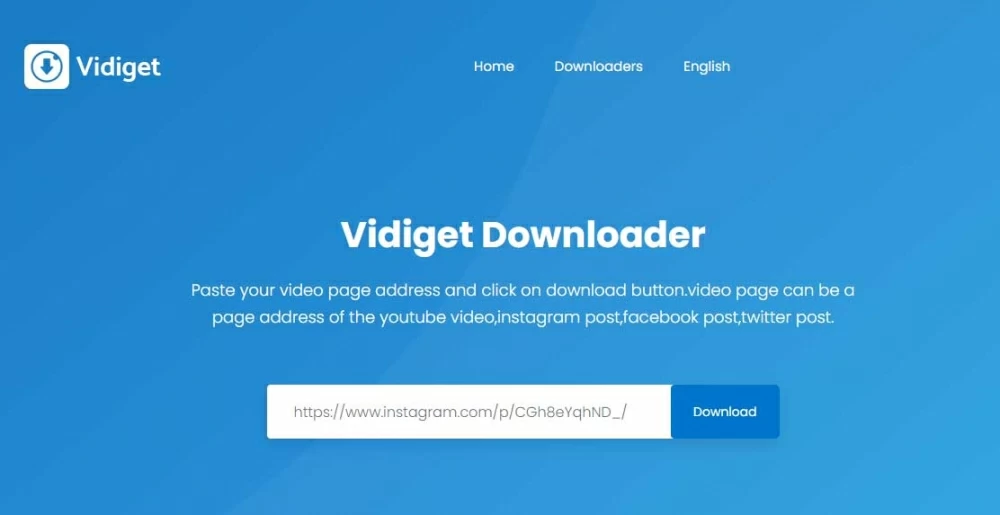
SaveFrom.net
Similar a Vidiget, SaveFrom.net es otro descargador de YouTube en línea que permite a los usuarios descargar YouTube en MP4 en Mac de forma gratuita, pero proporciona más formatos como WebM para que los usuarios los elijan. Puede obtener cualquier archivo de video y usar este software para apreciarlo en su iPhone, iPad y otros dispositivos Apple en varios formatos de medios.
Además de los videos de YouTube, también admite plataformas sociales populares y proporciona una tasa de conversión rápida. Pero esta herramienta no admite salidas de alta calidad. Si desea descargar videos a Mac en 1080p, puede enfrentar problemas de sonido de fondo.
Para guardar videos de YouTube en MP4 en Mac, solo necesita seguir estos simples pasos suaves:
1. Primero, copie el enlace de URL de video desde el sitio de YouTube y péguelo en el campo de entrada de la página web de la ventana de la herramienta. Entonces SaveFrom.net iniciará automáticamente el procesamiento. Espere hasta que el video de YouTube se haya presentado en la pantalla y presione Descargar.
2. Puede hacer clic en Más Para abrir el menú desplegable y descargar la calidad más adecuada del video MP4.
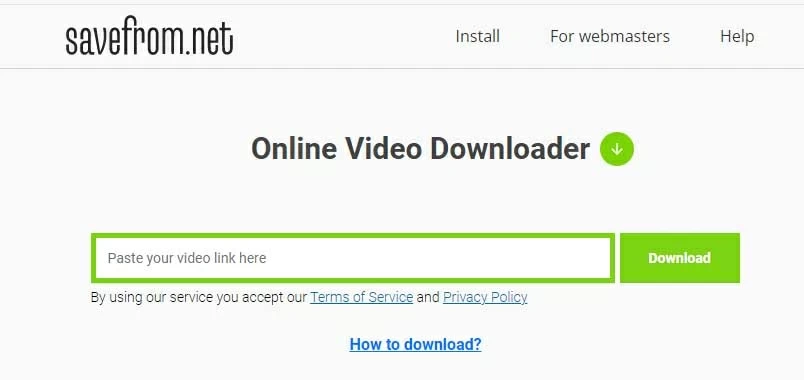
Descargador de videos de freemake
Hemos presentado el convertidor de video Freemake anterior para los usuarios que han descargado archivos de YouTube en Mac. Si no ha descargado videos de YouTube, puede usar Freemake Video Descarger para convertir YouTube en MP4.
Paso 1. Descargue el descargador de video freemake. Instalar y abrirlo.
Paso 2. Copie la URL del video de YouTube y haga clic en Pegar URL.
El software reconocerá automáticamente la URL. Luego aparece una ventana emergente para que elija la calidad para MP4 convertido y establezca una carpeta de salida. Si no hay ventana emergente, haga clic en MP4 en la parte inferior de la pantalla.
Paso 3. Haga clic en Descargar para obtener videos de YouTube de formato MP4.
Nota:
- El video protegido por copyright de YouTube no es compatible con la descarga.
Bonificación: Appgeeker Video Recorder y videos de exportación en MP4
La grabadora de pantalla Appgeeker es una herramienta de escritorio conveniente para grabar los videos deseados de YouTube y grabar eficientemente videos en MP4, MOV y MKV. Todo lo que necesita hacer es seleccionar el preajuste para su formato de exportación deseado antes de grabar. Si desea cambiar YouTube a MP4 para Mac sin descargar el archivo, este es el mejor software de grabación de video para capturar cualquier video en solo un par de clics.
Nota:
- Puede descargar cualquier video de YouTube a Mac, pero tenga cuidado de grabar videos protegidos por derechos de autor en YouTube para actividades comerciales. Por lo tanto, asegúrese de descargar videos sin infringir derechos de autor.
Pasos para establecer el formato de exportación y grabar videos de YouTube:
Paso 1: Elija el formato de video de exportación deseado del programa. Haga clic en el Preferencia opción, y navegue al Producción opción del menú. Seleccionar Formato de video como Mp4 Elija la ubicación deseada para guardar el video en Mac.
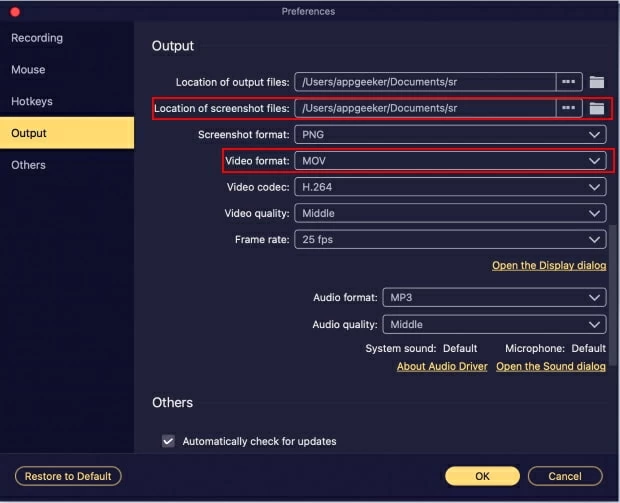
Paso 2: Luego, elija su área de grabación de YouTube. Puede seleccionar la ventana completa o ajustar la proporción haciendo clic en Costumbre.
Paso 3: Asegúrese de mantener el sistema de sonido EN antes de comenzar la grabación. Ahora, haga clic en el amarillo Recreación botón en el lado derecho para comenzar el proceso.

Paso 4. Cuando termine el proceso de grabación, simplemente presione el Detener botón para finalizar el registro, luego presione el Ahorrar botón.
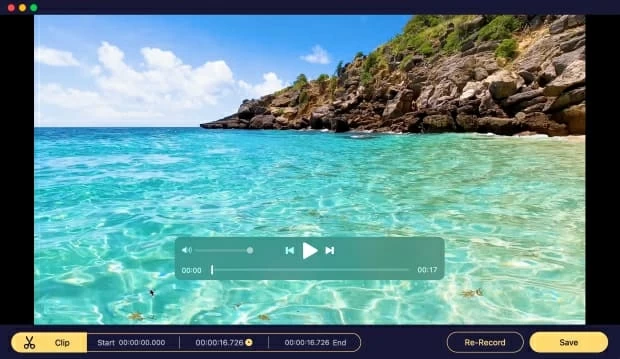
Finalmente, obtendrá un video de YouTube guardado en el formato MP4 en su Mac.
Conclusión
En resumen, si es un usuario de Mac y desea abrir videos de YouTube en diferentes dispositivos, debe convertir el archivo de YouTube en MP4 en Mac primero. Hay varias formas y herramientas que mencionamos anteriormente para ayudar a la conversión. Usando el convertidor de video Appgeeker, puede convertir fácilmente los archivos locales de YouTube a MP4 en Mac.
Si no tiene archivos de YouTube, entonces la grabadora de video Appgeeker basada en Mac lo ayuda con la grabación de video y guarda esos videos en MP4.
Artículos relacionados
Los mejores 3 reproductores de video MP4 para Mac
Descargadores gratuitos de YouTube a MP4 para Mac
5 convertidores AVI a MP4 más recomendados
Cómo convertir WebM en MP4 en Windows 10
